«Amazon Prime не имеет звука, и я не могу найти никакого решения или даже кого-то еще с такой же проблемой. Пожалуйста, помогите!»
Amazon Prime Video — широко используемый сервис для многих людей. Однако может быть неприятно столкнуться с видео без звука. Если вы уже проверили настройки громкости и кнопку отключения звука, но все еще не можете решить проблему, вот 6 эффективных исправлений, которые помогут вам быстро исправить проблему отсутствия звука на Amazon Prime, будь то для вашего ПК, смартфона, Smart TV или Xbox. Кроме того, вы получите окончательное решение для предотвращения проблем со звуком и обеспечения плавного воспроизведения в автономном режиме.
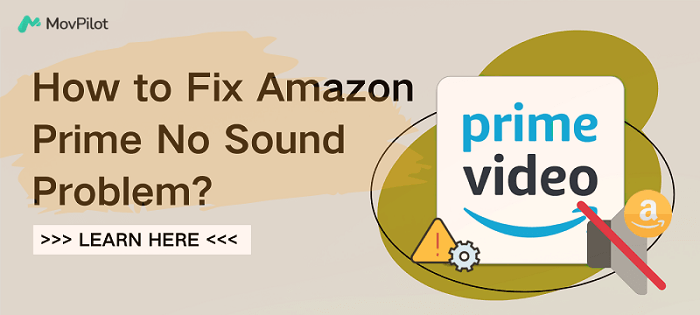
👀 You May Also Like:
Исправление 1. Проверьте статус сервера Amazon Prime
Внезапный сбой сервера может вызвать проблемы, например, отсутствие звука на Amazon Prime Videos. Чтобы проверить статус сервера Amazon Prime, вы можете посетить страницу справки Amazon Prime Video или домашнюю страницу Prime Video, чтобы узнать, есть ли какие-либо объявления о проблемах сервера. Кроме того, если многие пользователи сообщают об одной и той же проблеме в социальных сетях, это, скорее всего, проблема на стороне сервера. Вы также можете использовать сторонние онлайн-инструменты, такие как Downdetector или Down Detector, чтобы проверить статус серверов Amazon Prime.
Хотя проверка состояния сервера не может немедленно устранить проблему отсутствия звука на Amazon Prime, она может помочь вам быстро определить причину и избежать ненужного беспокойства. В этом случае вам просто нужно набраться терпения и дождаться, пока сервер вернется в нормальное состояние. Вы также можете следить за обновлениями в социальных сетях Amazon Prime.
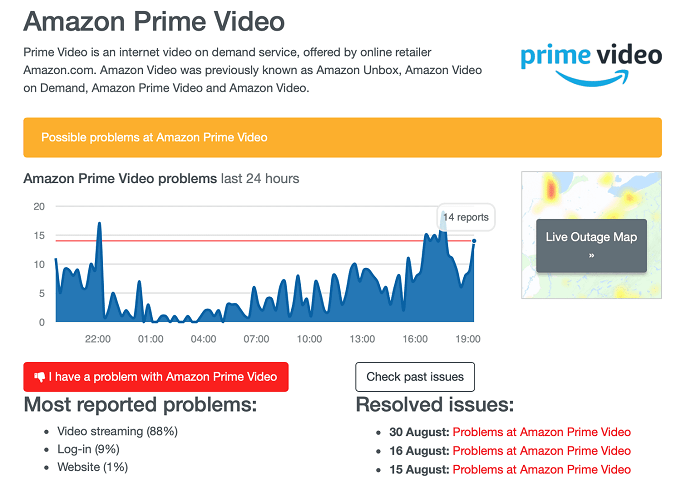
Исправление 2. Перезапустите приложение Amazon Prime и ваше устройство.
Иногда быстрый перезапуск может устранить временные сбои, потенциально устранение проблем с неработающей службой Amazon Prime Video.
Принудительно закройте приложение Amazon Prime:
- iPhone/iPad: Проведите пальцем вверх, чтобы просмотреть все открытые приложения, затем найдите и проведите пальцем вверх по превью Amazon Prime Video, чтобы удалить его.
- Андроид: Перейти к Настройки > Приложения > Управление приложениями, затем найдите и коснитесь Приложение Amazon Prime Video. Нажмите на Принудительная остановка кнопка.
- ПК: Щелкните правой кнопкой мыши значок приложения Amazon Prime на панели задач и выберите «Закрыть».
Перезагрузите устройство:
- Для телефонов и планшетов это обычно можно сделать, удерживая кнопку питания и выбрав «Перезагрузить».
- Для телевизоров или потоковых устройств: выключите питание, подождите несколько секунд, затем снова включите его.
После перезапуска снова откройте Amazon Prime Video и попробуйте воспроизвести видео. Если проблема не исчезнет, вы можете продолжить пробовать другие решения.
Исправление 3. Обновите ОС устройства и приложение Amazon Prime
Не забудьте обновить свое программное обеспечение и операционную систему, чтобы избежать проблем совместимости с Amazon Prime Video. Устаревшие версии могут вызвать такие проблемы, как отсутствие звука в Amazon Prime Video или исчезающие загрузки Amazon Prime VideoОбновление программного обеспечения и операционной системы может исправить известные ошибки и неполадки, что делает его приемлемым решением проблем со звуком.
- Проверьте наличие и установите доступные обновления операционной системы.
- Перейдите в App Store и обновите приложение Amazon Prime до последней версии.
- После обновления проверьте, все еще ли у вас проблемы с Amazon Prime без звука. Если нет, попробуйте переустановить приложение, так как иногда это может решить проблему.
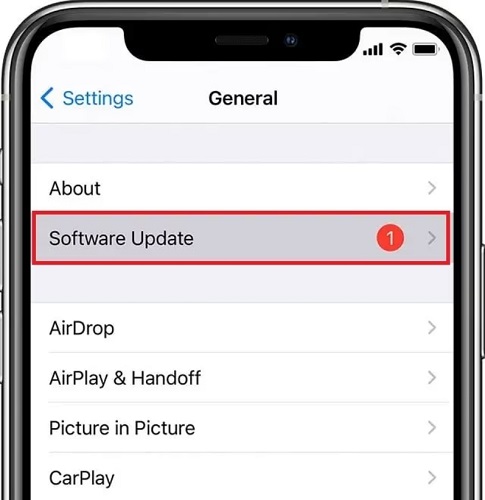
Исправление 4. Проверьте кабельные соединения.
Если вы просмотр видео Apple Prime на Smart TV но звука нет, проверьте надежность подключения HDMI.
- Вы можете попробовать отсоединить и подключить кабель несколько раз, чтобы убедиться в надежности соединения.
- Вы также можете попробовать подключить HDMI к другому устройству, чтобы убедиться в его правильной работе.
Если кабель HDMI поврежден или неисправен, рассмотрите возможность замены его на другой кабель HDMI, чтобы устранить проблему отсутствия звука на телевизоре при просмотре Amazon Prime Video.
Исправление 5. Измените настройки Amazon Prime Audio
Одной из возможных причин отсутствия звука на Amazon Prime является проблема с настройками звука. Если вы используете наушники или динамики, убедитесь, что устройство вывода звука правильно настроено на динамики или наушники. Вы можете попробовать изменить устройство вывода звука в настройках вашего устройства.
Кроме того, некоторые телевизоры могут иметь проблему с несовместимыми аудиоформатами. Если вы столкнулись с отсутствием звука на телевизоре в Amazon Prime, попробуйте изменить формат звука с Dolby Digital Plus на Dolby Digital или PCM в настройках телевизора. Это может помочь решить проблему отсутствия звука в приложении Amazon Prime.
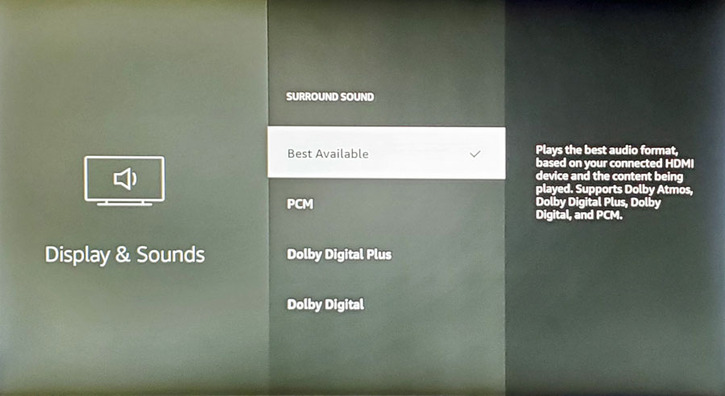
Исправление 6. Amazon Prime Нет звука на Chromecast
У вас Amazon Prime на Chromecast со звуком, но без голосов? Обычно это вызвано неисправным или поврежденным кабелем Chromecast, поврежденным портом Smart TV или Chromecast не обеспечивает достаточного питания для Smart TV. Вот несколько решений:
- Убедитесь, что Chromecast подключен к источнику питания.
- Отсоедините кабели питания и HDMI Chromecast, подождите 30 секунд, а затем снова подключите их.
- Попробуйте использовать другой кабель HDMI для подключения к Chromecast.
- В приложении Chromecast перейдите в Настройки > Устройство > Сброс сопряжения Wi-Fi. Затем следуйте инструкциям на экране, чтобы повторно подключить Chromecast к сети Wi-Fi.
Если ни один из этих методов не помог, возможно, у вашего устройства Chromecast возникли проблемы с оборудованием, и его необходимо заменить.
Лучший способ предотвратить проблему отсутствия звука на Amazon Prime
Попробовав предыдущие исправления, вы можете легко решить проблему с видео Amazon Prime без звука. Однако это не гарантирует, что вы не столкнетесь с той же проблемой снова в будущем. Чтобы обеспечить более удобный просмотр в автономном режиме, почему бы не сохранить видео Amazon Prime локально, чтобы избежать потоковой передачи в режиме онлайн?
MovPilot Amazon Prime Видео Загрузчик именно тот помощник, который вам нужен. Этот универсальный загрузчик может эффективно обходить ограничения загрузки Amazon и конвертировать видео Amazon Prime в MP4 или MKV без DRM. Таким образом, вы можете навсегда скачать фильмы Amazon Prime на компьютер для автономного воспроизведения. Более того, это также избавит вас от любых проблем с неработающей Amazon Prime, включая проблему отсутствия звука Amazon Prime.
👍 More About MovPilot Amazon Prime Video Downloader
- Встроенный видеоплеер Amazon Prime упрощает процесс конвертации.
- Конвертируйте видео Amazon Prime в формат MP4 или MKV для воспроизведения на всех устройствах.
- Поддержка качества изображения до FHD 1080P для первоклассного просмотра.
- Обеспечивает в 5 раз более высокую скорость загрузки при пакетной загрузке.
- Сохраните оригинальный звук, субтитры, теги ID3, метаданные и многое другое из видео Amazon Prime.
К счастью, MovPilot Amazon Prime Video Downloader может похвастаться понятным и удобным интерфейсом, благодаря чему любой может освоить его без усилий. Далее давайте узнаем, как бесплатно загружать видео Amazon с помощью MovPilot.
Шаг 1. Загрузите и установите MovPilot Amazon Prime Video Downloader на свой компьютер. После запуска войдите в веб-плеер Amazon Prime под своей учетной записью.

Шаг 2. Для начала нажмите на значок шестеренки в правом верхнем углу, чтобы настроить параметры вывода. Здесь вы можете настроить формат выходного видео (по умолчанию MP4), видеокодек, язык аудио, язык субтитров и т. д.

Шаг 3. Доступ к видео Amazon Prime можно получить двумя способами. Вы можете скопировать и вставить ссылку на видео с Amazon Prime или ввести ключевое слово для поиска нужных вам видео.
Затем просто нажмите на значок загрузки, чтобы сохранить видео Amazon Prime на свой компьютер для воспроизведения в автономном режиме. Вы можете увидеть процесс загрузки в реальном времени справа.

Шаг 4. После его завершения вы можете перейти в раздел «История», чтобы просмотреть все ваши загрузки. Затем нажмите на значок папки, чтобы указать место сохранения. Таким образом, вы можете избежать проблем с отсутствием звука на Amazon Prime без каких-либо проблем.

Заключение
В этой статье подробно рассматривается, как устранить проблему отсутствия звука на Amazon Prime, и предлагаются шесть эффективных способов ее устранения. Следуя этим методам, вы сможете восстановить звук в своих видео Amazon Prime. Если проблема не устранена, рекомендуется обратиться в службу поддержки клиентов Amazon для получения дополнительной помощи.
Кроме того, вы также можете использовать MovPilot Amazon Prime Видео Загрузчик как окончательное решение для предотвращения проблемы с отсутствием звука на Amazon Prime. Этот инструмент не только устраняет все проблемы с воспроизведением видео на Amazon Prime, но и конвертирует видео в форматы MP4 и MKV с разрешением до 1080p, что позволяет вам наслаждаться офлайн-просмотром в любое время и в любом месте без каких-либо проблем или ошибок. Попробуйте прямо сейчас!
MovPilot Amazon Prime Видео Загрузчик
Скачивайте фильмы и шоу Amazon Prime для удобного просмотра офлайн!







